تعرف على 4 طرق سهلة لاقتصاص صور GIF
عندما تريد إزالة المناطق أو الكائنات غير المرغوب فيها من صورة GIF، قد ترغب في اقتصاصها. كما يمكن أن يساعد اقتصاص صور GIF المتحركة في التركيز على أجزاء معينة وتقليل أحجام الملفات. ومع ذلك، فإن معظم برامج تحرير الصور شائعة الاستخدام لا تسمح لك بتحرير ملفات GIF. ستشارك هذه المشاركة أربع طرق مفيدة ل صور GIF المحاصيل دون أن تفقد الجودة.
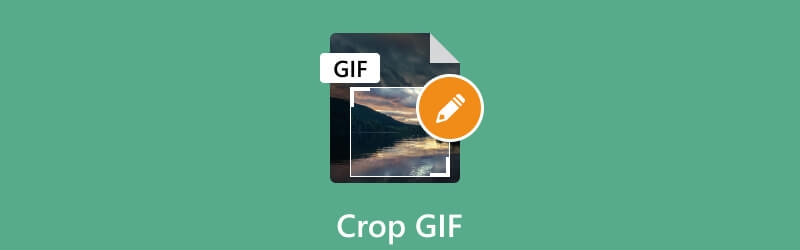
- قائمة الدليل
- الجزء 1. أفضل طريقة لاقتصاص صورة GIF
- الجزء 2. قص صورة GIF في Photoshop
- الجزء 3. قص صور GIF المتحركة عبر الإنترنت
- الجزء 4. قص صورة GIF على iPhone
- الجزء 5. الأسئلة الشائعة حول كيفية قص صورة GIF
الجزء 1. أفضل طريقة لاقتصاص صورة GIF
يمكن أن يكون قص صورة GIF مفيدًا في سيناريوهات مختلفة. لاقتصاص صورة GIF، ستحتاج إلى استخدام محرر صور أو أداة قص GIF متخصصة يمكنها التعامل مع ملفات GIF. هنا نوصي بشدة بـ ArkThinker المميز بالكامل محول الفيديو في نهاية المطاف لتتمكن من قص صور GIF وتحريرها بسهولة. علاوة على ذلك، فهو يتيح لك قص أي صور GIF متحركة بسهولة.
قم بتنزيل محرر GIF هذا مجانًا على جهاز الكمبيوتر الخاص بك وافتحه. تحت محول الميزة، انقر فوق + لتصفح واستيراد ملف GIF الخاص بك. يمكنك قص عدة صور GIF في وقت واحد. كما يسمح لك بقص مقطع فيديو إلى ملف GIF.

عند التحميل، يمكنك رؤية بعض المعلومات الأساسية حول ملف GIF الخاص بك، مثل حجم الملف ودقته ومدته والمزيد. انقر على يحرر زر للوصول إلى محرر GIF يحمل في ثناياه عوامل.
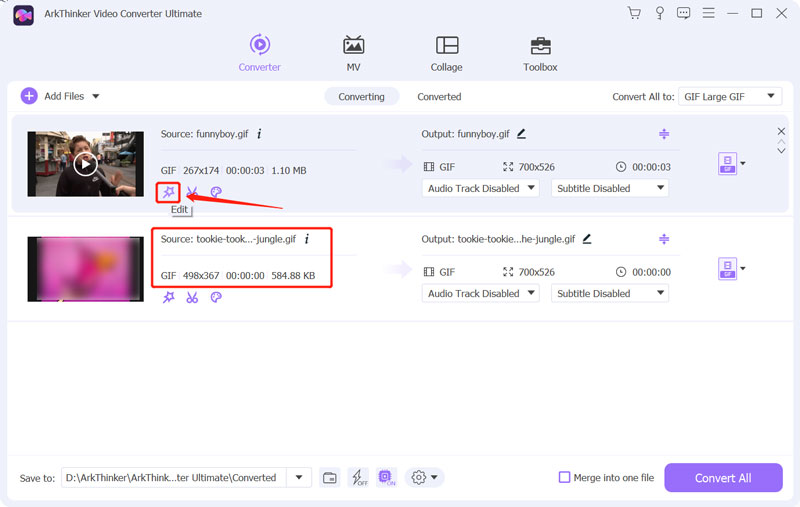
تأكد من أنك تستخدم تدوير واقتصاص وظيفة، ثم اسحب نقاط الاقتصاص لاقتصاص صورة GIF بحرية. يمكنك ضبط نسبة العرض إلى الارتفاع بحرية للتركيز على أجزاء معينة من الرسوم المتحركة وجعلها أكثر جاذبية من الناحية المرئية. يتيح لك معاينة نتيجة GIF التي تم اقتصاصها مباشرة. عندما تكون راضيًا عنه، انقر فوق نعم زر لحفظ التغييرات الخاصة بك.
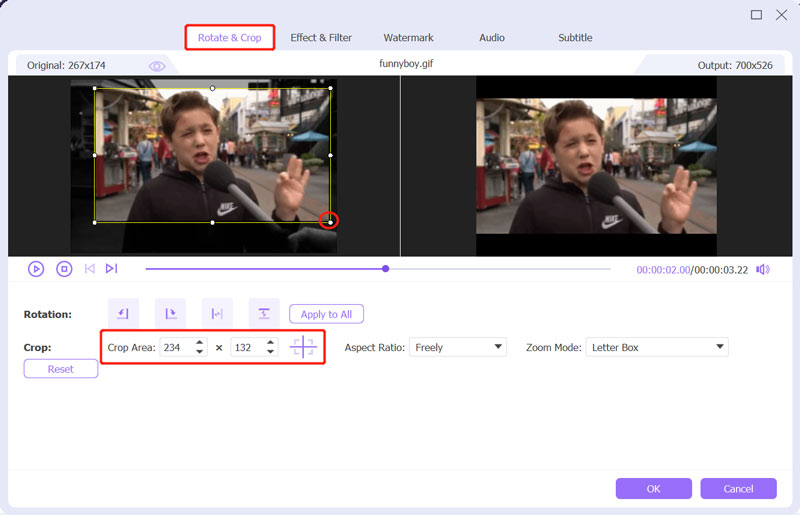
يمكنك استخدام خيارات التحرير الأخرى لتحسين جودة إخراج GIF أثناء هذه الخطوة. على سبيل المثال، يمكنك تطبيق مرشح جديد، وتخصيص تأثيرات الصورة، وإضافة علامة مائية.
يختار GIF كتنسيق الإخراج من تحويل الكل إلى. يمكنك ضبط إعدادات تشفير GIF ودقة الوضوح ومعدل الإطارات والألوان بناءً على حاجتك. كما يمكنك تمكين حلقة الرسوم المتحركة كما تحب.
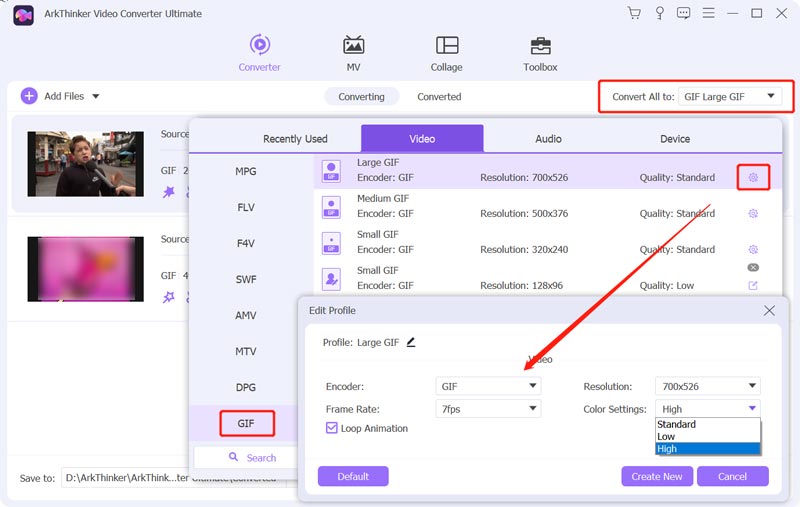
تحتوي أداة اقتصاص GIF الموصى بها على أداة إنشاء GIF فردية لإنشاء صور GIF متحركة من مقاطع الفيديو والصور. يمكنك الذهاب إلى صندوق الأدوات لتستخدمها.

الجزء 2. كيفية قص صورة GIF باستخدام Adobe Photoshop
أدوبي فوتوشوب هو محرر صور مشهور وقوي يحمل العديد من ميزات التحرير شائعة الاستخدام. يمكنه تحرير جميع تنسيقات الصور تقريبًا، بما في ذلك PSD وJPG وPNG وSVG وGIF. يمكن أن يكون قص صورة GIF في Photoshop عملية سريعة وسهلة. يمكنك تنزيل Photoshop على جهاز الكمبيوتر الخاص بك واتباع الدليل التفصيلي أدناه لاقتصاص ملف GIF.
الخطوة الأولى لقص صورة GIF في Photoshop هي فتح صورة GIF المتحركة في البرنامج. افتح برنامج Photoshop، ثم انقر فوق ملف القائمة في الزاوية العلوية اليسرى واختر يفتح خيار تحميل GIF الخاص بك.
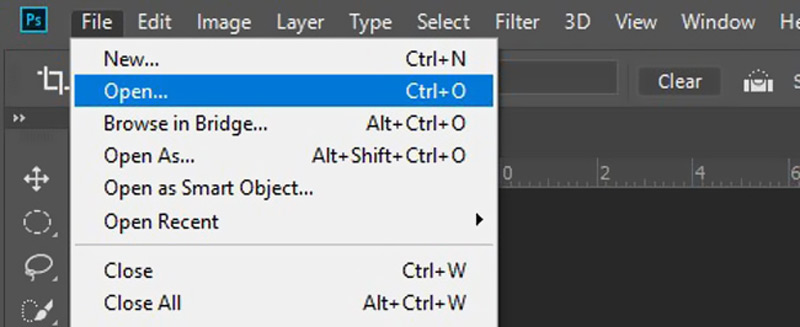
لاقتصاص صورة GIF باستخدام Photoshop، تحتاج إلى تمكين الوضع ثلاثي الأبعاد. سيسمح لك ذلك بتحرير إطار GIF المتحرك الخاص بك بإطار.
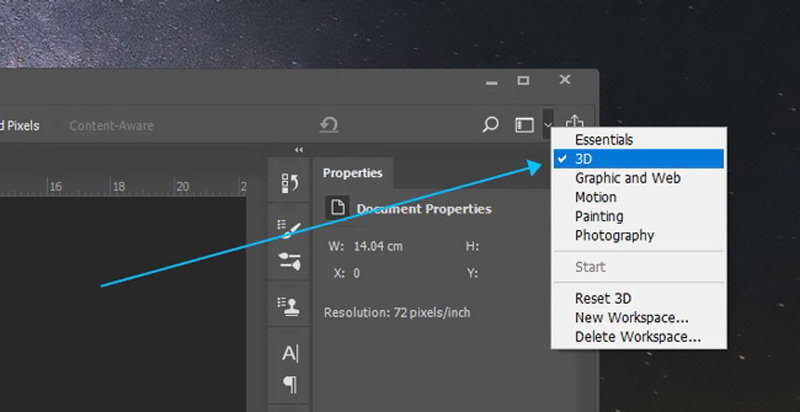
اختر ال اقتصاص الأداة من اللوحة اليسرى واستخدمها لقص ملف GIF الخاص بك حسب حاجتك. يتم تمثيل أداة القطع بمربع بخط قطري. بعد قص ملف GIF، انقر فوق ملف، اذهب إلى يصدّر، ثم حدد تصدير باسم لتصدير ملف GIF الذي تم اقتصاصه.
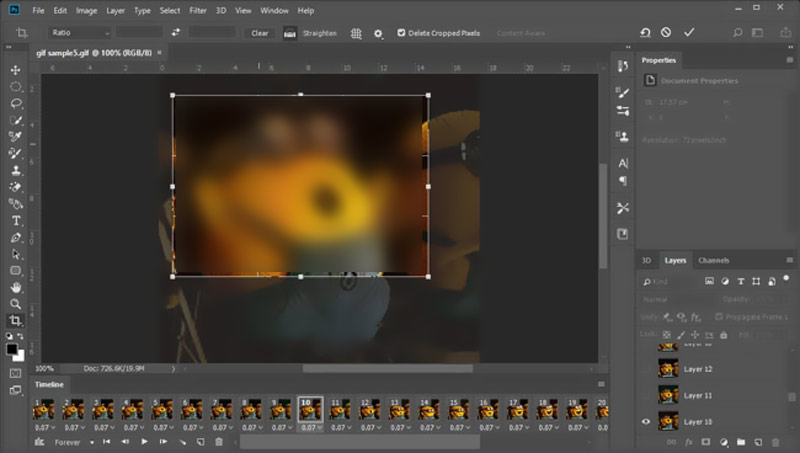
الجزء 3. كيفية قص صور GIF المتحركة عبر الإنترنت
العديد مجانا محرري GIF عبر الإنترنت المتوفرة في السوق يمكن أن تساعدك على قص صور GIF المتحركة بسهولة. هنا نأخذ الشعبية عزجيف كمثال لكيفية قص صورة GIF عبر الإنترنت مجانًا. إنها أداة قص GIF تعتمد على الويب وتسمح لك بتغيير حجم صور GIF الخاصة بك مباشرة على متصفح الويب.
افتح متصفحك، وابحث عن Ezgif، وانتقل إلى موقعه الرسمي. عندما تصل إلى Ezgif، انقر فوق اقتصاص علامة التبويب لإدخال محددة قص صورة GIF المتحركة صفحة. انقر حدد ملف لاختيار ملف GIF الذي تريد اقتصاصه، ثم انقر فوق رفع زر. يمكنك أيضًا سحب وإسقاط صورة GIF المتحركة في المنطقة المتوفرة.
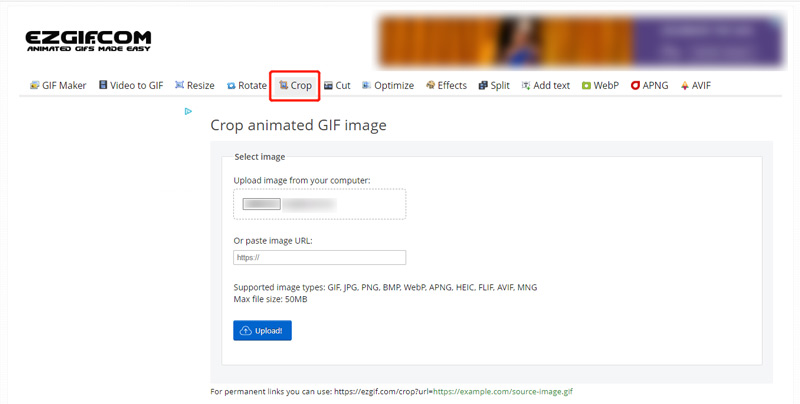
يمكنك عرض ملف GIF الخاص بك، والتحقق من معلومات الملف، ثم استخدام أشرطة التمرير لضبط الاقتصاص حسب رغبتك. يمكنك اختيار الاقتصاص بالبكسل أو النسبة المئوية. انقر على قص الصوره زر لتأكيد العملية الخاصة بك.
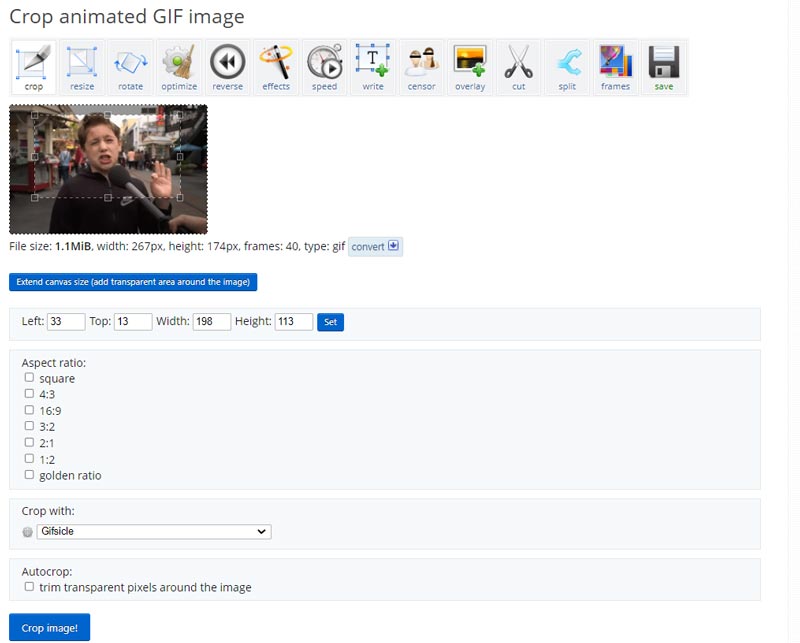
قم بمعاينة ملف GIF الذي تم اقتصاصه للتأكد من ظهوره بالشكل الذي تريده. يمكنك استخدام خيارات أخرى لتحرير وتحسين إخراج ملف GIF. ثم اضغط يحفظ لتنزيل ملف GIF الذي تم اقتصاصه على جهازك.
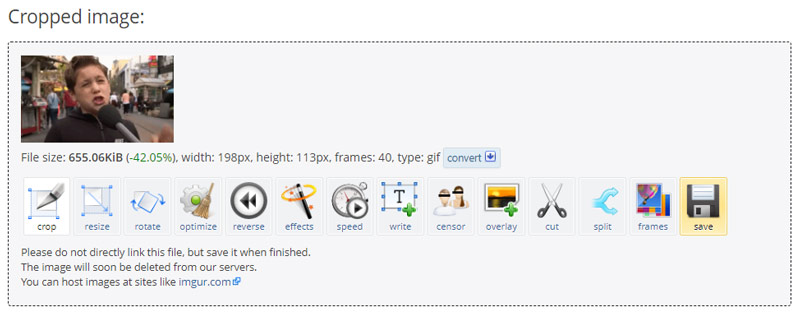
الجزء 4. كيفية قص صورة GIF مجانًا على جهاز iPhone الخاص بك
يأتي نظام iOS مزودًا بمحرر صور مدمج لتحرير صورك واقتصاصها بسهولة. يمكنك الوصول إليه بسهولة في تطبيق الصور واقتصاص صور GIF الخاصة بك على iPhone أو iPad. لتحرير صورة GIF على جهاز iPhone، اتبع الخطوات الموضحة أدناه.
افتح ال الصور التطبيق وافتح ملف GIF الذي تريد اقتصاصه. مقبض يحرر في الزاوية العلوية اليمنى لاستخدام محرر الصور الخاص به.
اضغط على اقتصاص الزر واستخدم أداة الاقتصاص لتحديد جزء ملف GIF الذي تريد الاحتفاظ به. ثم اضغط منتهي في أسفل اليمين لاقتصاص ملف GIF. سيحل ملف GIF الذي تم اقتصاصه محل الملف المصدر وسيتم تخزينه في تطبيق الصور.
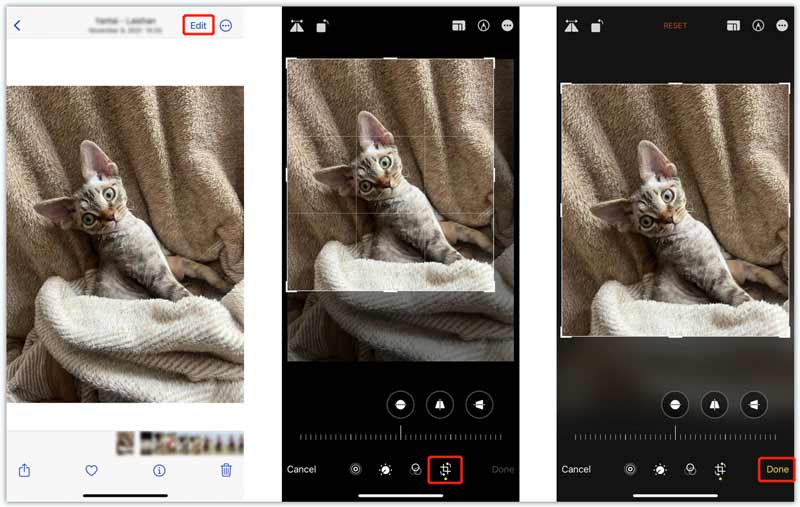
الجزء 5. الأسئلة الشائعة حول كيفية قص صورة GIF
هل يمكنني قص ملف GIF في دائرة؟
نعم. يمكنك بسهولة قص صورة GIF في دائرة في Photoshop. استخدم الطريقة المذكورة أعلاه لقص ملف GIF الخاص بك. حدد أداة قص الدائرة للقيام بذلك. كما تتيح لك بعض أدوات اقتصاص صور GIF عبر الإنترنت إمكانية قص صور GIF إلى دوائر، مثل Kapwing وFlixier وVEED.
هل يستطيع GIPHY قص ملفات GIF المتحركة؟
لا، يحمل GIPHY الملايين من صور GIF لتتمكن من تصفحها وتنزيلها. فهو يوفر طريقة ملائمة لتحويل الصور ومقاطع الفيديو إلى صور GIF متحركة. ولكن ليس لديها أداة اقتصاص لاقتصاص ملف GIF الخاص بك. فهو يسمح لك فقط بإضافة التسميات التوضيحية والنصوص والملصقات إلى صور GIF.
كيف يمكنك تحويل GIF إلى نص قابل للتحرير؟
يمكنك تحويل ملف GIF إلى ملف مستند عندما تريد تحويله إلى نص قابل للتحرير. تسمح لك العديد من محولات GIF مثل Convertio وFreeConvert بتحويل صور GIF بسهولة إلى نصوص قابلة للتحرير.
خاتمة
وقد تحدثت هذه الوظيفة بشكل رئيسي حول كيفية اقتصاص صورة GIF. يمكنك تعلم أربع طرق مختلفة لاقتصاص جزء من ملف GIF. يجب أن تعمل مع معظم ملفات GIF بغض النظر عن طولها أو حجمها. يمكنك تحديد أداة قص GIF المفضلة لديك لتحرير صور GIF المتحركة دون فقدان التفاصيل أو الوضوح.
ما رأيك في هذا المنصب؟ انقر لتقييم هذه المشاركة.
ممتاز
تقييم: 4.9 / 5 (على أساس 472 الأصوات)
ابحث عن المزيد من الحلول
10 محولات GIF للتحويل بين الصور/مقاطع الفيديو وملفات GIF كيفية إنشاء صورة GIF باستخدام أفضل 5 محولات للصور/الفيديو إلى GIF ضغط GIF – تقليل حجم GIF على جهاز الكمبيوتر/Mac، وiPhone، وAndroid دليل شامل لإبطاء أو تسريع صور GIF المتحركة تطبيق مرشح GIF موثوق لتحسين ملف GIF الخاص بك [6 أدوات] كيفية ضبط تغيير حلقة GIF وتشغيلها إلى الأبدالمقالات النسبية
- تحرير الفيديو
- كيفية إبطاء الفيديو وعمل فيديو بطيء الحركة 2022
- أفضل الكاميرات والتطبيقات ذات الحركة البطيئة لإنشاء مقاطع فيديو بطيئة الحركة
- 4 طرق تتيح لك جعل الفيديو أسرع مرتين بسهولة
- مراجعة موجزة لأفضل 5 برامج لصناع الفيديو بالحركة البطيئة
- دليل تفصيلي لمعرفة كيفية قص مقاطع الفيديو على TikTok
- 3 طرق بسيطة لتعلم كيفية تسريع مقاطع فيديو TikTok
- نصائح مفيدة تساعدك على تعلم كيفية قص الفيديو في iMovie
- إبطاء مقطع فيديو على iPhone بسهولة [نصيحة إضافية]
- كيفية قص مقطع فيديو وقص أجزاء من مقطع فيديو على iPhone
- تعرف على كيفية قص مقطع فيديو في Adobe After Effects 2022



